Spis treści
- Rozdział 1 - Wstęp
Najpierw napiszemy nasz kod źródłowy, skompilujemy i uruchomimy go, a następnie przeanalizujemy.
Krok pierwszy – kod źródłowy – Witaj Świecie!¶
W świecie programistów przyjęło się, że naukę nowego języka programowania zaczyna się od programu wypisującego na ekran tekst "Witaj Świecie!". Poniższy kod Java realizuje właśnie to zadanie:
public class HelloWorld {
public static void main(String[] args) {
System.out.println("Witaj Swiecie!");
}
}
Kod źródłowy programów napisanych w Javie zapisujemy w plikach z rozszerzeniem .java. Uruchamiamy zainstalowany wcześniej program Notepad++ i wpisujemy powyższy kod źródłowy, a następnie zapisujemy go w utworzonym wcześniej katalogu programowanie (lub innym, jeżeli użyłaś/użyłeś innej nazwy), jako plik o nazwie i rozszerzeniu HelloWorld.java. Skrót klawiaturowy do zapisywania plików to Ctrl + s.
Plik musi nazywać się dokładnie HelloWorld.java.
Należy także zwrócić uwagę na wielkość liter użytych w kodzie źródłowym – jeżeli napiszemy np. Public zamiast public, kod nie zadziała!
Czas na skompilowanie naszego kodu.
Krok drugi – kompilacja kodu Java¶
Mając zainstalowany Java Development Kit, możemy skorzystać z kompilatora javac, by skompilować nasz pierwszy program. Kompilację wykonamy z linii poleceń systemu Windows:
- Jeżeli zamknęliśmy wcześniej linię poleceń, to ponownie, za pomocą skrótu na klawiaturze Windows + r, uruchamiamy ją, wpisując w oknie, które się pojawi, cmd, oraz wciskając Enter:
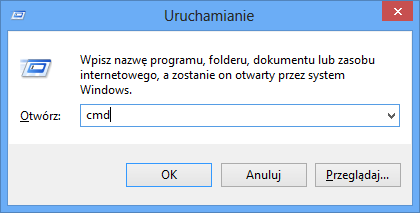
- W oknie linii poleceń będziemy chcieli uruchomić kompilator języka Java, podając mu jako argument nazwę pliku z kodem źródłowym, który chcemy skompilować. Pliki naszych programów zapisujemy w katalogu C:\programowanie, a linia poleceń zazwyczaj ma inny aktualny katalog roboczy – widzimy to po uruchomieniu linii poleceń:
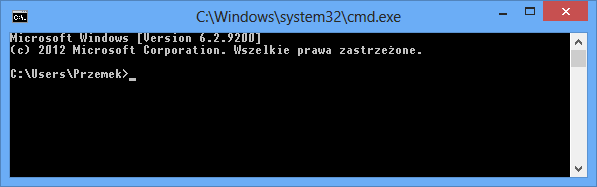 Katalog roboczy zaraz po uruchomieniu linii poleceń, w przypadku mojego systemu Windows, to C:\Users\Przemek. Potrzebujemy przejść do katalogu C:\programowanie, ponieważ to tam znajduje się nasz program HelloWorld.java. Do przechodzenia pomiędzy katalogami w linii poleceń używamy komendy cd (change directory), której podajemy jako argument lokalizację na dysku, do której chcemy przejść – w naszym przypadku będzie to C:\programowanie.
Katalog roboczy zaraz po uruchomieniu linii poleceń, w przypadku mojego systemu Windows, to C:\Users\Przemek. Potrzebujemy przejść do katalogu C:\programowanie, ponieważ to tam znajduje się nasz program HelloWorld.java. Do przechodzenia pomiędzy katalogami w linii poleceń używamy komendy cd (change directory), której podajemy jako argument lokalizację na dysku, do której chcemy przejść – w naszym przypadku będzie to C:\programowanie.
- Używając komendy cd, przechodzimy do katalogu, w którym zapisaliśmy nasz plik z kodem źródłowym HelloWorld.java – wpisujemy komendę cd, po której powinna nastąpić ścieżka na dysku, do której chcemy przejść, i zatwierdzamy klawiszem Enter. Jak widać poniżej, w kolejnej linii okna linii poleceń katalog roboczy zmienił się z C:\Users\Przemek na C:\programowanie:
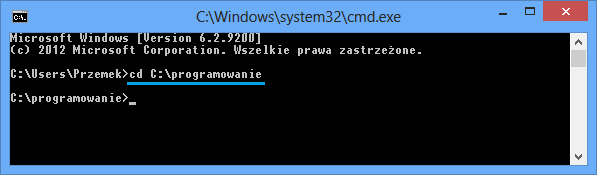
- Możemy teraz skompilować nasz program za pomocą komendy javac HelloWorld.java
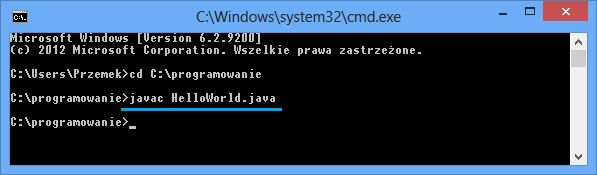
Jeżeli wszystko przebiegło bez problemów, nic nie zostanie wypisane na ekran. Co w zasadzie stało się po wykonaniu powyższej komendy?
Używając linii poleceń systemu Windows, uruchomiliśmy program – kompilator języka Java – o nazwie javac. Był on dla nas dostępny z linii poleceń, ponieważ po zainstalowaniu Java Development Kit (w skład którego wchodzi kompilator javac), dodaliśmy do zmiennej systemowej PATH lokalizację, gdzie Java Development Kit zostało zainstalowane. Tym samym wskazaliśmy systemowi Windows, gdzie ma szukać m. in. programu o nazwie "javac".
Windows, wiedząc już, gdzie znaleźć program javac, uruchomił go, przekazując mu jako argument nazwę naszego pliku z kodem źródłowym Java – HelloWorld.java.
Kompilator następnie odczytał ten plik i skompilował go do bytecodu. Jeżeli spojrzymy do katalogu, gdzie zapisaliśmy wcześniej nasz plik z kodem źródłowym, to zobaczymy tam nowy plik – HelloWorld.class – jest to plik utworzony przez kompilator javac – plik ten zawiera nasz kod źródłowy Java skompilowany do bytecode'u:
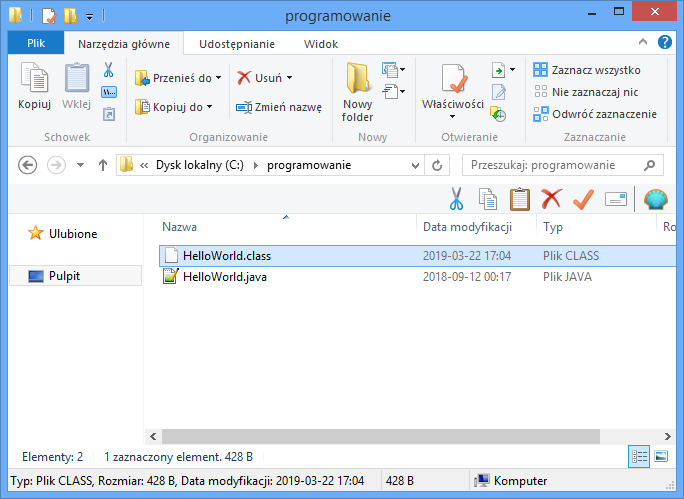
Plik z bytecodem sam w sobie nie może zostać uruchomiony – system Windows nie wiedziałby, co z nim zrobić – system operacyjny nie rozumie bytecode'u. Jest jednak coś, co jest w stanie ten bytecode zinterpretować i wykonać – Maszyna Wirtualna Javy.
Krok trzeci – uruchamiamy nasz program¶
Uruchamiamy nasz program za pomocą komendy java HelloWorld:
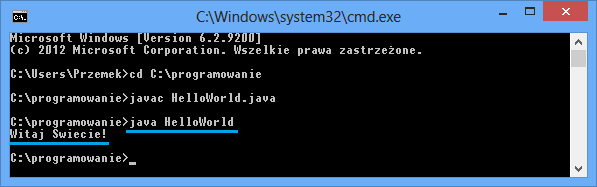
Ponownie uruchomiliśmy z linii poleceń program – tym razem, Maszynę Wirtualną Java (JVM) – która nazywa się po prostu "java".
Maszyna Wirtualna Java otrzymała jako argument informację, co ma zinterpretować i wykonać – w tym przypadku był to nasz skompilowany kod HelloWorld. Wynikiem działania naszego programu jest wypisanie na ekran komunikatu "Witaj Swiecie!". Po wypisaniu tekstu, program zakończył działanie – nic więcej nie miał do zrobienia.
Gratulacje! Napisaliśmy, skompilowaliśmy, i uruchomiliśmy, nasz pierwszy program!